Hulu'da Hesabınızı Nasıl Değiştirirsiniz?
Yayınlanan: 2022-10-11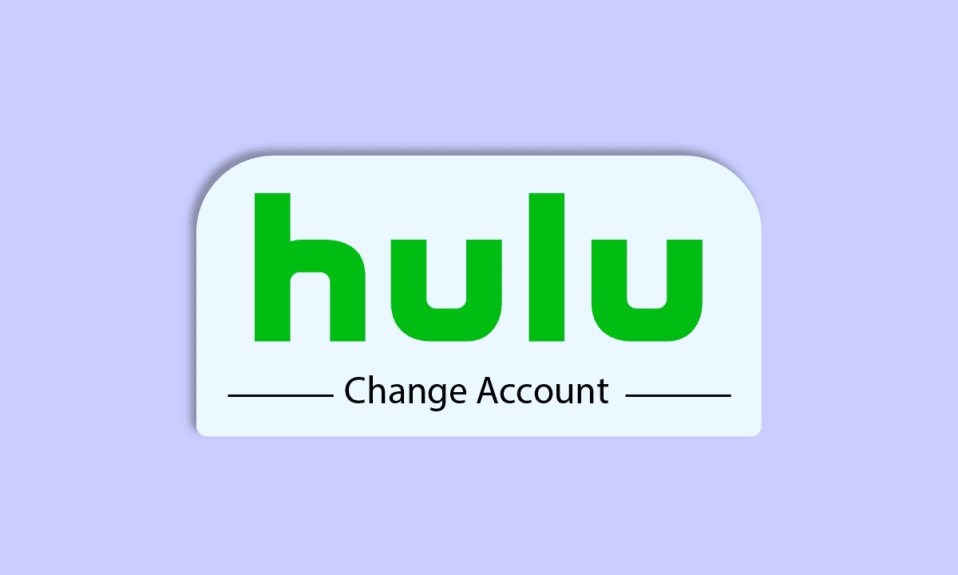
Hulu, film ve TV şovu meraklıları için ünlü bir abonelik akış hizmetidir. Seyirciler, Hulu'daki mükemmel kalitede yayınların, kanalların ve şovların keyfini çıkarır. Ancak, kullanıcıların hesap ayarları da dahil olmak üzere bu platformla ilgili çözülmemiş birkaç sorgusu var. Bu yazıda, Hulu hesabınızda e-posta ve şifrenizi nasıl değiştireceğinizin yanı sıra Hulu'daki hesabınızı nasıl değiştireceğinize ilişkin adımlardan bahsettik. Ayrıca en son özelliklerden haberdar olacak ve Hulu planınızı nasıl değiştireceğinizi ve Hulu aboneliğinizi neden değiştiremeyeceğinizi öğreneceksiniz.
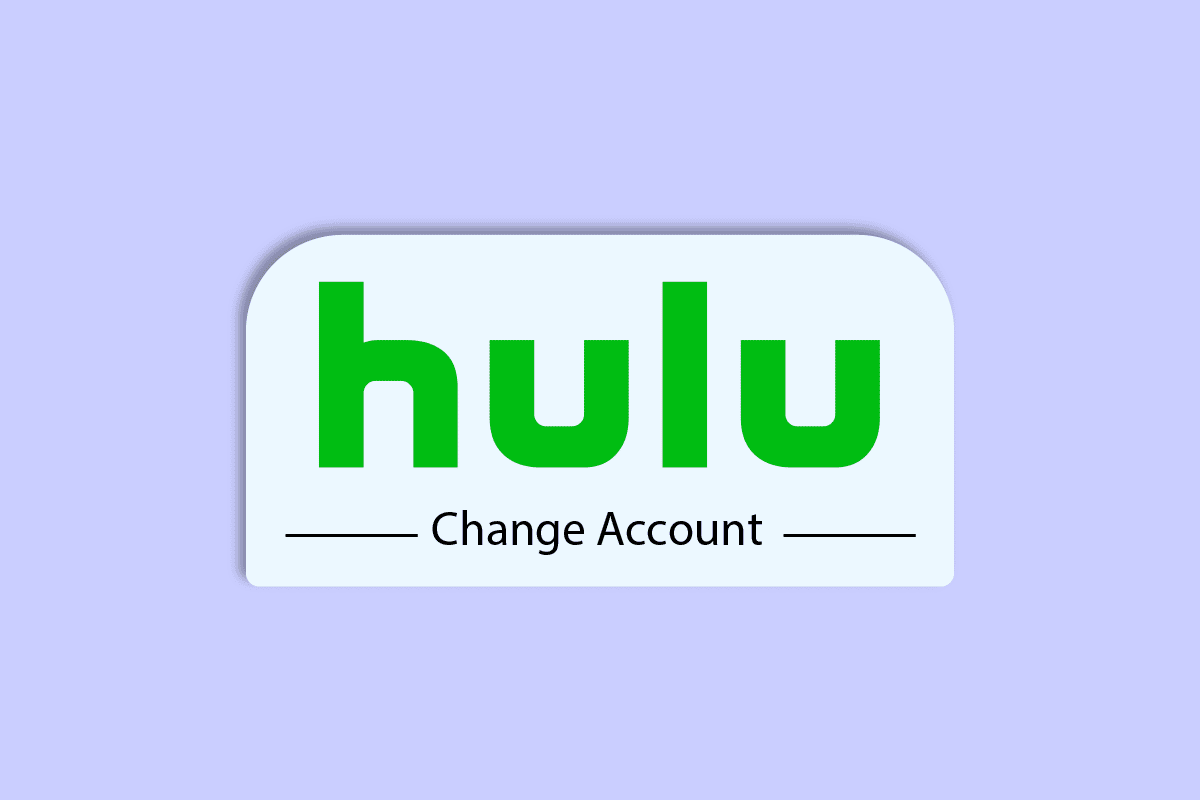
İçindekiler
- Hulu'da Hesabınızı Nasıl Değiştirirsiniz?
- Hulu Parolanızı Sıfırlamadan Nasıl Bulursunuz?
- Hulu Hesabınızda E-posta ve Parolanızı Nasıl Değiştirirsiniz?
- Hulu'da Farklı Bir Hesaba Nasıl Giriş Yaparsınız?
- Hulu'da Hesabınızı Nasıl Değiştirirsiniz?
- Hulu Neden Farklı Bir E-posta ile Giriş Yapmanıza İzin Vermiyor?
- Hulu Aboneliğinizi Neden Değiştiremiyorsunuz?
- Hulu Hesabınızı TV'nizde Nasıl Değiştirirsiniz?
- iPhone'unuzda Hulu Hesabınızı Nasıl Değiştirirsiniz?
- Hulu Planınızı Nasıl Değiştirirsiniz?
- Hulu'da Ödeme Yönteminizi Nasıl Değiştirirsiniz?
- Hulu Hesabını TV'nizden Nasıl Kaldırırsınız?
- Hulu Hesabınızı Nasıl Silersiniz?
Hulu'da Hesabınızı Nasıl Değiştirirsiniz?
Hulu'da hesabınızı nasıl değiştireceğinizi açıklayan adımları daha iyi anlamak için faydalı çizimlerle ayrıntılı olarak öğrenmek için okumaya devam edin.
Hulu Parolanızı Sıfırlamadan Nasıl Bulursunuz?
Hulu şifrenizi tarayıcınıza kaydettiyseniz, Chrome'da Kayıtlı Şifreleri Yönetme ve Görüntüleme kılavuzumuzu takip edebilirsiniz. Bu kılavuz, Hulu dahil herhangi bir hesabın şifresini kaydetme ve ardından görüntüleme prosedürünü açıklayacaktır. Ancak bu özelliği etkinleştirmediyseniz ve hatırlamıyorsanız, hesabınıza tekrar erişmek için sıfırlamaya başvurmanız gerekecektir.
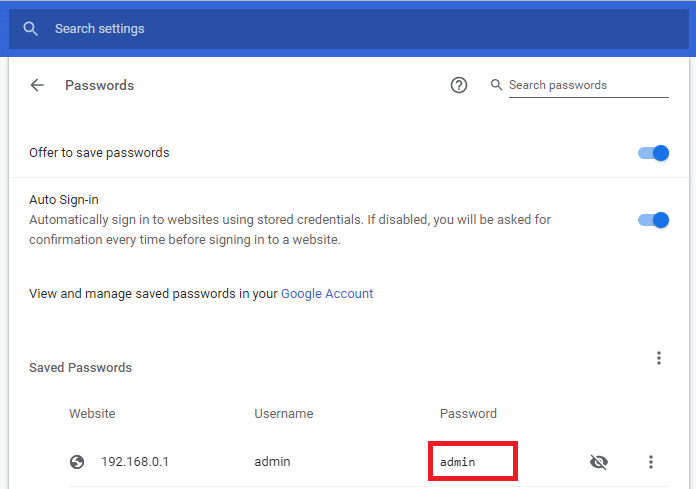
Hulu Hesabınızda E-posta ve Parolanızı Nasıl Değiştirirsiniz?
Hulu hesabınızdaki e-postayı ve şifreyi nasıl değiştireceğinizi gösteren adımlar aşağıdadır.
1. Web tarayıcınızda Hulu web sitesini ziyaret edin.
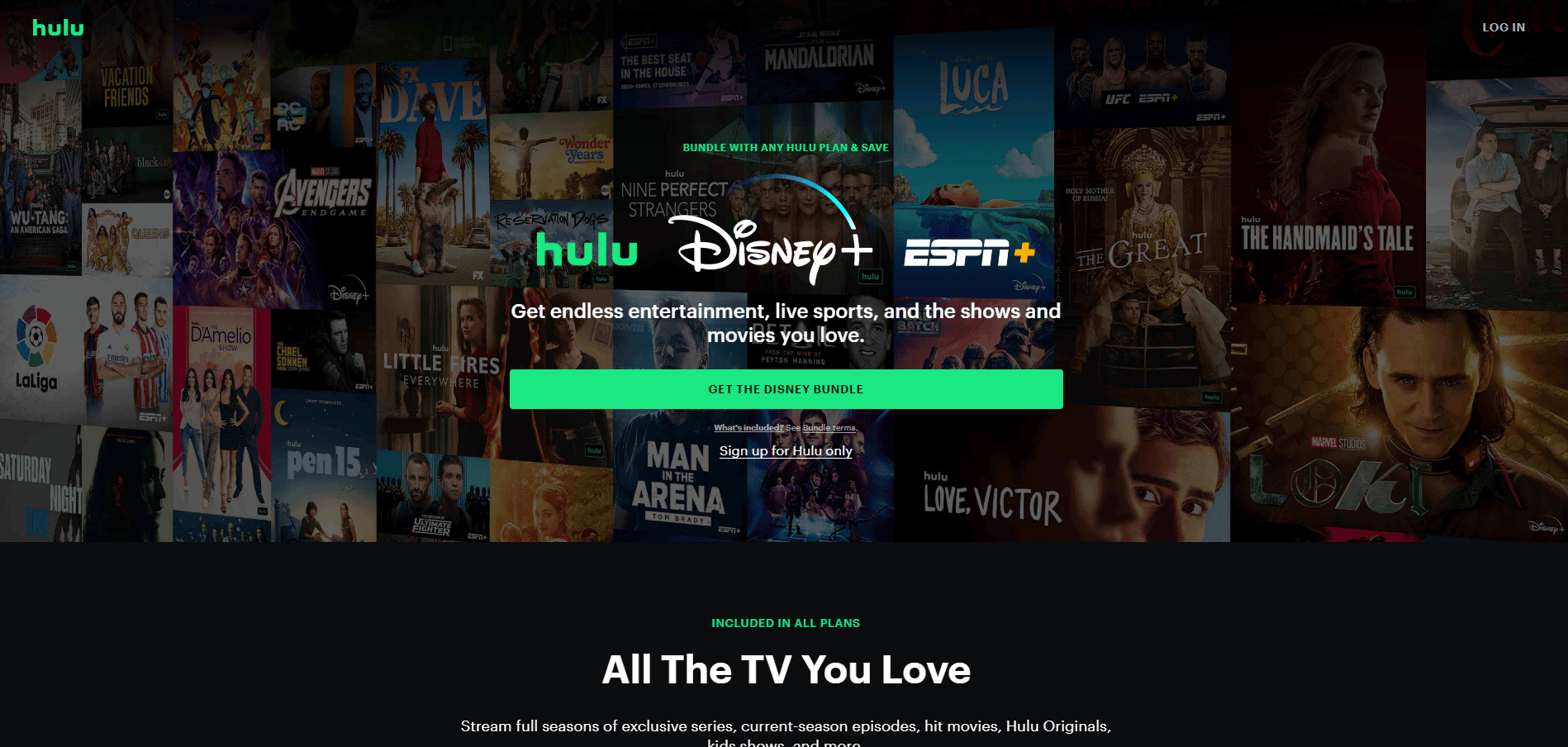
2. Sağ üst köşeden OTURUM AÇ seçeneğine tıklayın.
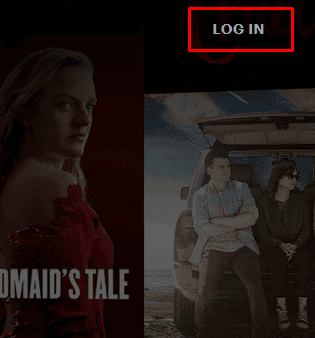
3. Hulu hesabınızın E- POSTA ve ŞİFRESİNİ girin.
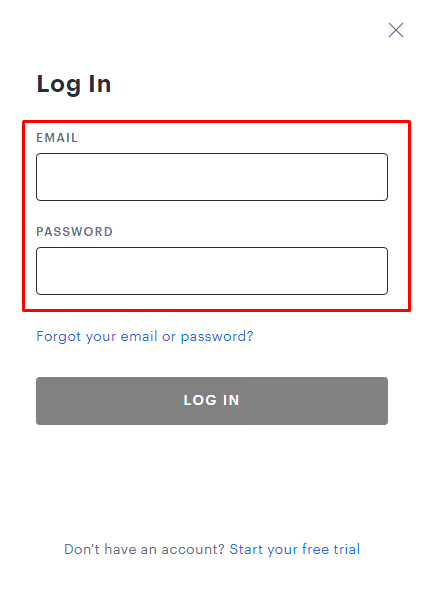
4. Ardından, OTURUM AÇ 'a tıklayın.
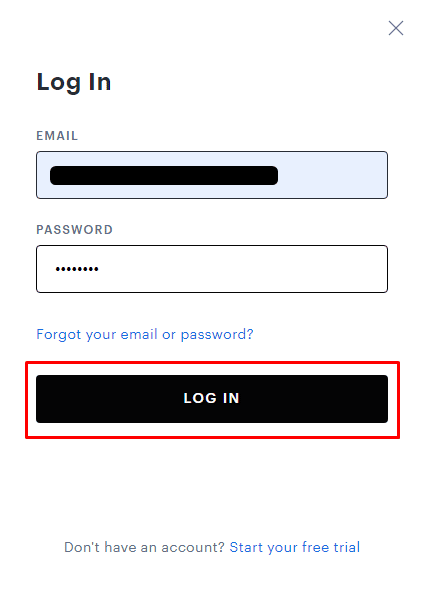
5. Aşağıda gösterildiği gibi, sağ üst köşeden profil adı > Hesap'a tıklayın.

6. E-posta ve Şifre alanının yanındaki DEĞİŞTİR'e tıklayın.
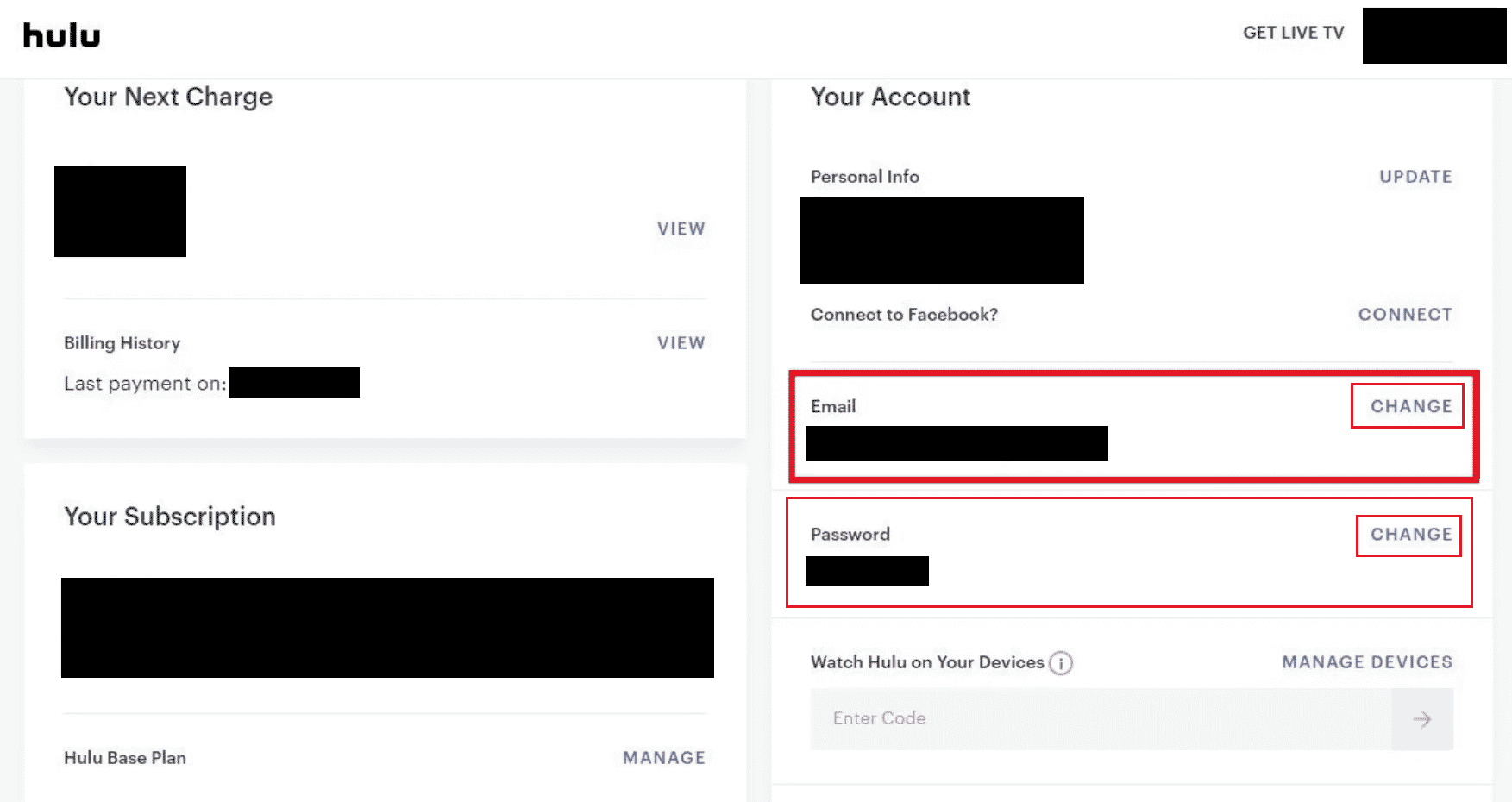
7A. E-posta adresinizi ve şifrenizi girip onaylayın ve DEĞİŞİKLİKLERİ KAYDET'e tıklayın.
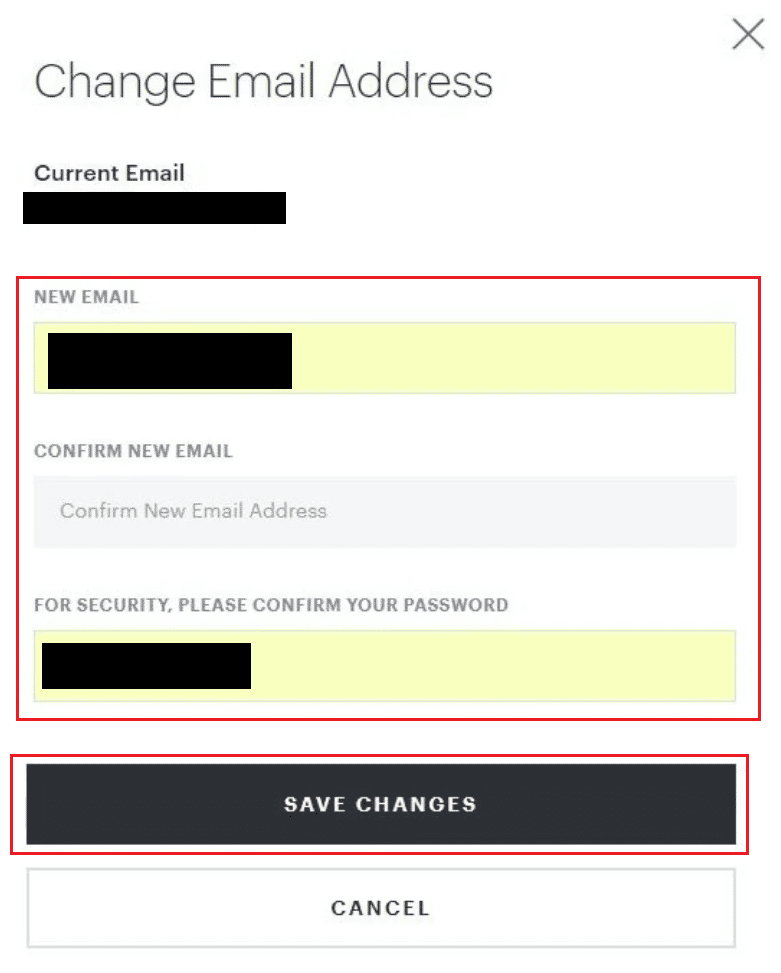
7B. Mevcut şifrenizi girin ve yeni şifreyi onaylayın ve DEĞİŞİKLİKLERİ KAYDET'e tıklayın.

Ayrıca Okuyun : Hulu Hesabı Nasıl Yönetilir
Hulu'da Farklı Bir Hesaba Nasıl Giriş Yaparsınız?
Hulu'daki hesapları değiştirmek için aşağıdaki adımları izleyin:
Not : Hem Android hem de iOS cihazlar için.
1. Hulu uygulamasını açın ve gerekli kimlik bilgileriyle Hulu hesabınıza giriş yapın .
2. Aşağıda gösterildiği gibi sağ alt köşeden HESAP seçeneğine dokunun.

3. Genişletmek için Profil adına dokunun.
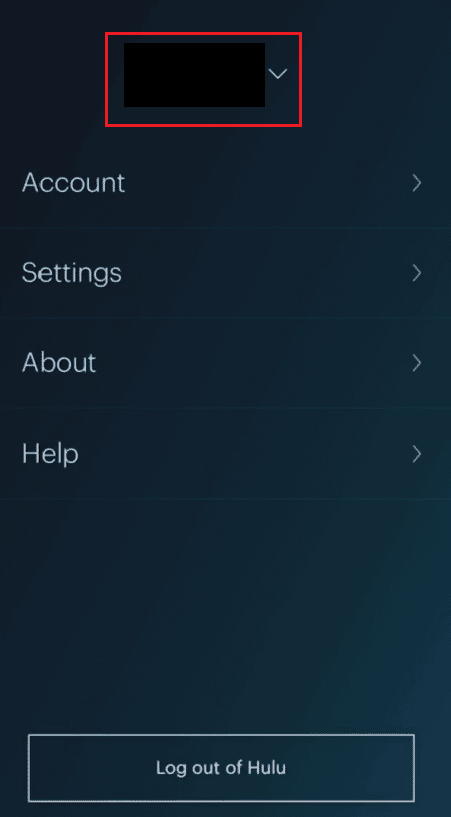
4. Hulu uygulamanızdaki mevcut profille değiştirmek için istediğiniz diğer profile dokunun.
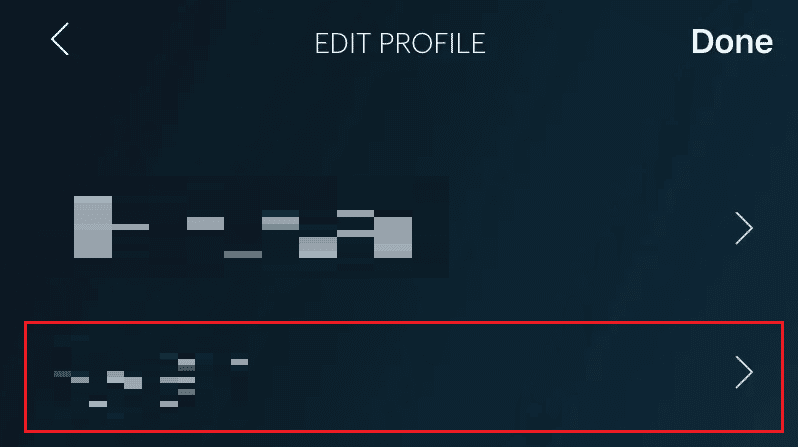
Hulu'da Hesabınızı Nasıl Değiştirirsiniz?
Android veya iOS cihazınızda Hulu uygulamasında hesabınızı değiştirmek için yukarıda belirtilen adımları takip edebilirsiniz.
Hulu Neden Farklı Bir E-posta ile Giriş Yapmanıza İzin Vermiyor?
Hulu'nun farklı bir e-posta ile giriş yapmanıza izin vermemesi durumunda bunun nedeni şunlar olabilir:
- Yanlış kimlik bilgileri girildi
- Arızalı üçüncü taraf hizmetleri
- Kararsız veya kesintili internet bağlantısı
Hulu Aboneliğinizi Neden Değiştiremiyorsunuz?
Planları değiştirme hizmeti henüz Hulu mobil uygulamasında mevcut olmadığından , yalnızca bir web tarayıcısı kullanarak hesabınızda oturum açarak planınızı değiştirebileceksiniz. Ayrıca, üçüncü taraf faturalandırma platformu kullanıyorsanız planınızı değiştirirken sorunlarla karşılaşabilirsiniz.
Hulu Hesabınızı TV'nizde Nasıl Değiştirirsiniz?
Hulu hesabınızı TV'de değiştirmek için aşağıdaki adımları izleyin:
1. TV'nizdeki Hulu uygulamasına erişin ve aşağıda gösterildiği gibi Profil simgesini seçin.

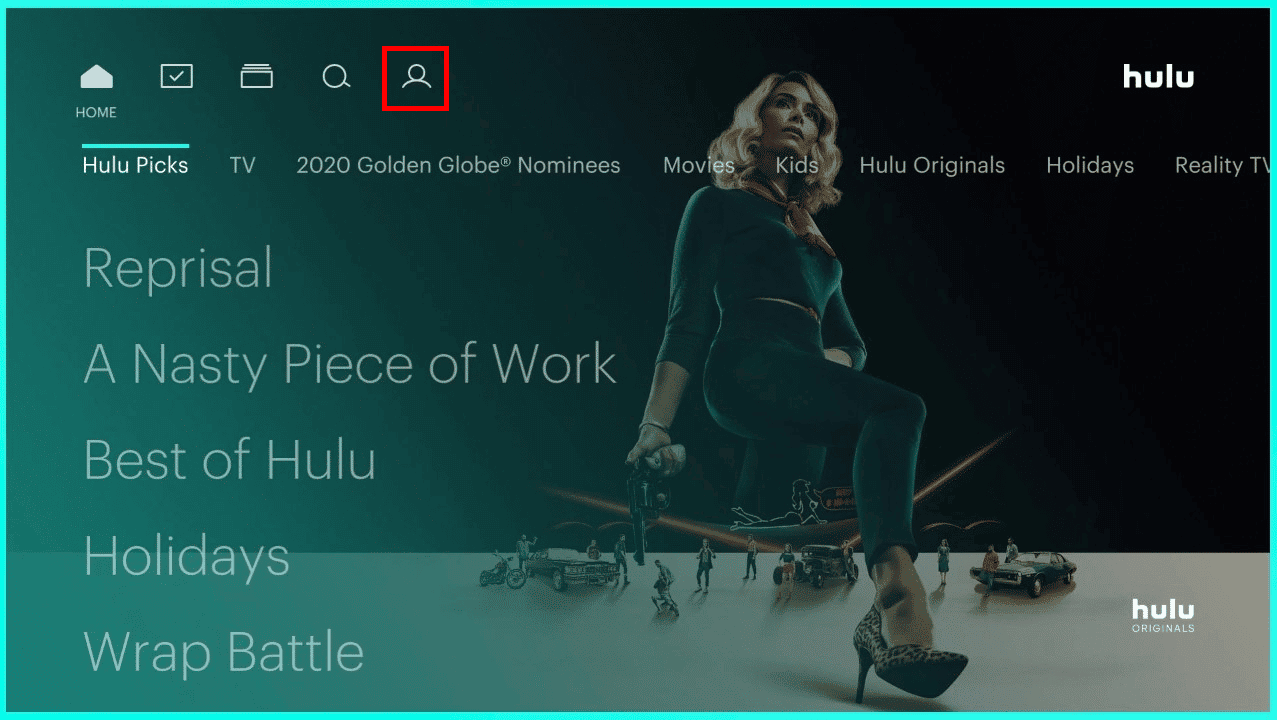
2. Kullanılmakta olan tüm profilleri görüntülemek için Profiller seçeneğini seçin.
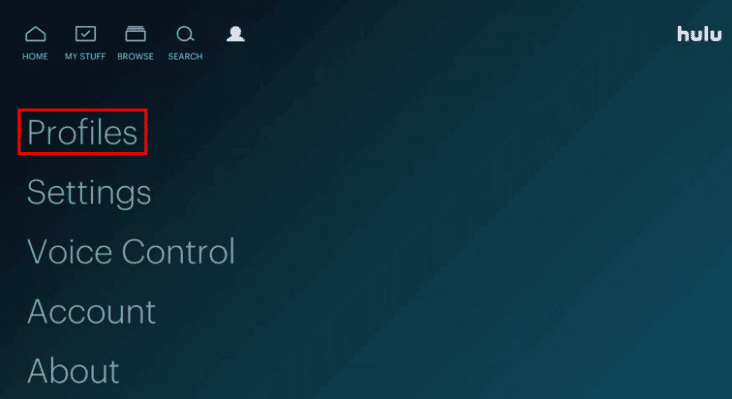
3. + Yeni Profil'i seçin ve gerekli ayrıntıları doldurun.
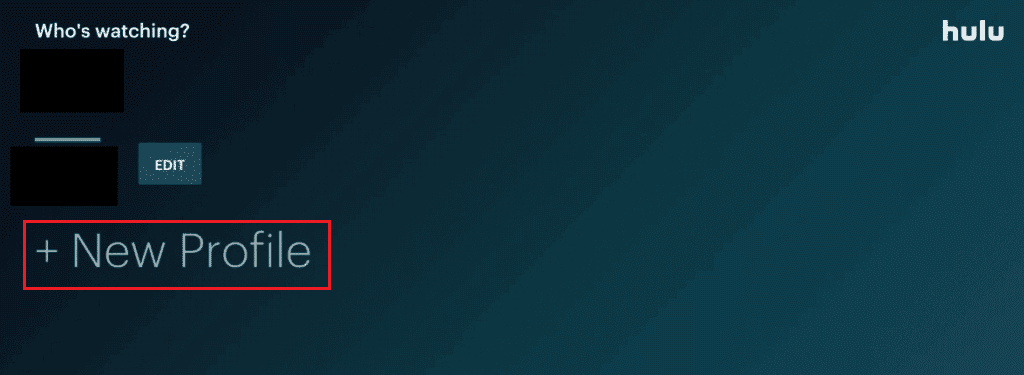
4. Hulu hesabınızı değiştirmek için Profil Oluştur seçeneğini seçin.
Ayrıca Okuyun : Roku Hesabınızı Nasıl Değiştirirsiniz
iPhone'unuzda Hulu Hesabınızı Nasıl Değiştirirsiniz?
Aşağıda, iPhone'da Hulu hesabınızı nasıl değiştireceğiniz konusunda size rehberlik edecek adımlar listelenmiştir.
1. Hulu uygulamasını açın ve hesabınıza giriş yapın .
2. Sağ alt köşeden HESAP seçeneğine dokunun.

3. Hesap üzerine dokunun.
4. Gizlilik ve Ayarlar bölümünün altında, California Gizlilik Hakları'na dokunun.
5. Şimdi, Silme Hakkı seçeneğinin yanındaki SİLMEYİ BAŞLAT üzerine dokunun .
6. Tercihlerinize göre Hesabımı şimdi sil veya Hesabımı daha sonra sil seçeneğini belirleyin.

7. Son olarak, yukarıda vurgulandığı gibi SİLMEYİ BAŞLAT seçeneğine dokunun.
Hulu Planınızı Nasıl Değiştirirsiniz?
Kullanıcılar Hulu planlarını ancak doğrudan Hulu'nun web sitesinden abone olduklarında değiştirebilirler. Değilse, planlarını yalnızca üçüncü taraf uygulama/web sitesinden değiştirebilirler. Hulu tarafından faturalandırıldıysanız, Hulu planınızı nasıl değiştireceğinizi öğrenmek için aşağıdaki adımları izleyin:
1. Bir tarayıcıda Hulu ana sayfasına gidin ve hesabınıza giriş yapın.
2. Aşağıda gösterildiği gibi sağ üst köşeden profil adı > Hesap'a tıklayın.

3. PLANI YÖNET'e tıklayın. Mevcut planınız yeşil renkle vurgulanacaktır.
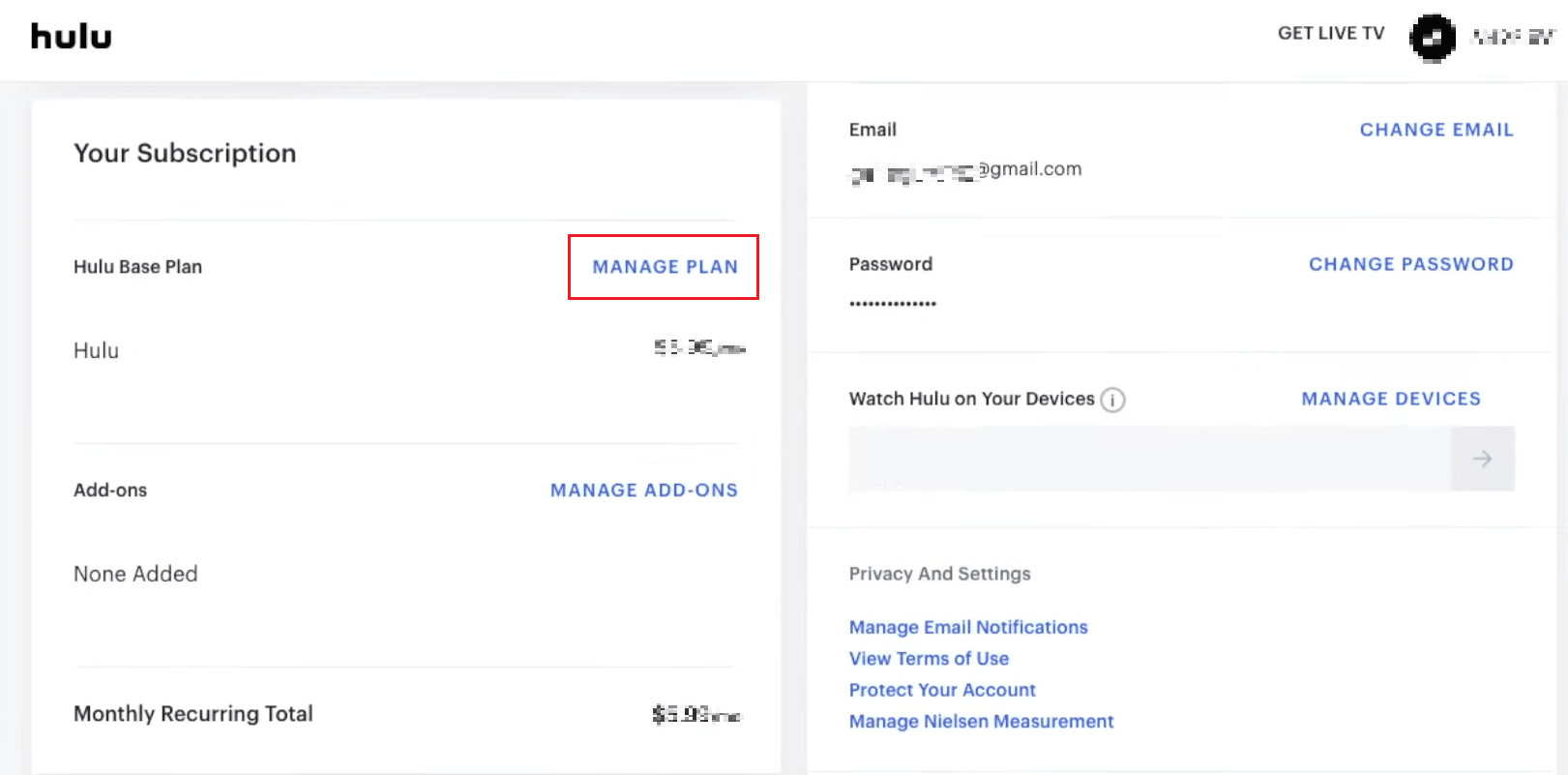
4. İstediğiniz planı açın/kapatın .
5. Onaylamak için DEĞİŞİKLİKLERİ İNCELE üzerine tıklayın.
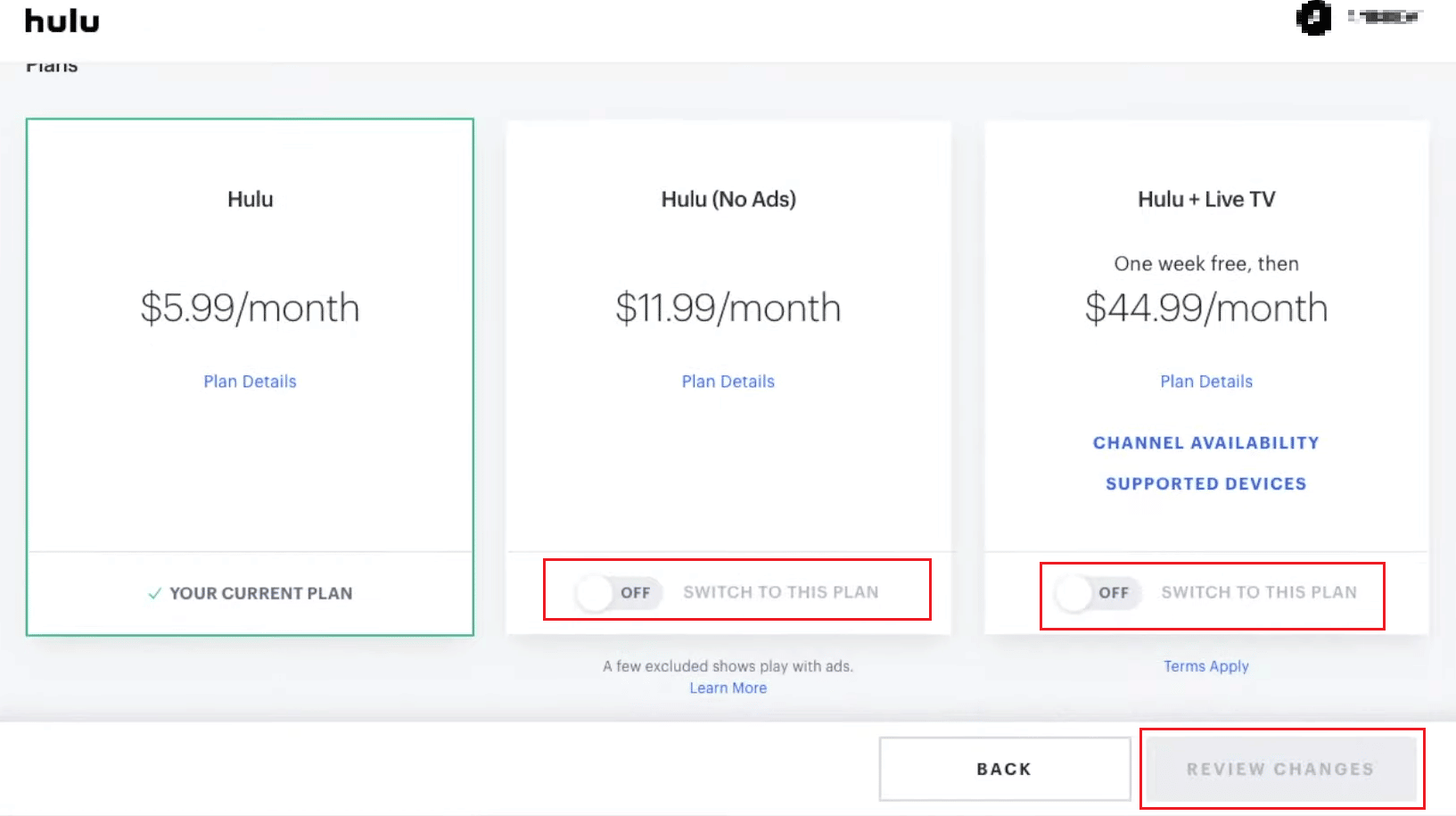
Hulu'da hesabınızı nasıl değiştireceğinizi öğrenmek için bu makaleyi baştan okuyun.
Ayrıca Okuyun : Google Hesabında Adınızı, Telefon Numaranızı ve Diğer Bilgilerinizi Değiştirin
Hulu'da Ödeme Yönteminizi Nasıl Değiştirirsiniz?
Hulu'da ödeme yönteminizi nasıl değiştirebileceğinize gelelim.
Not : Hesabınızda oturum açtığınızdan emin olun.
1. Hulu web sitesini ziyaret edin ve profil adı > Hesap öğesine tıklayın.
2. Ödeme Bilgileri bölümüne ilerleyin.
3. Ödeme Yöntemi'nin yanındaki ÖDEMEYİ GÜNCELLE'ye tıklayın.
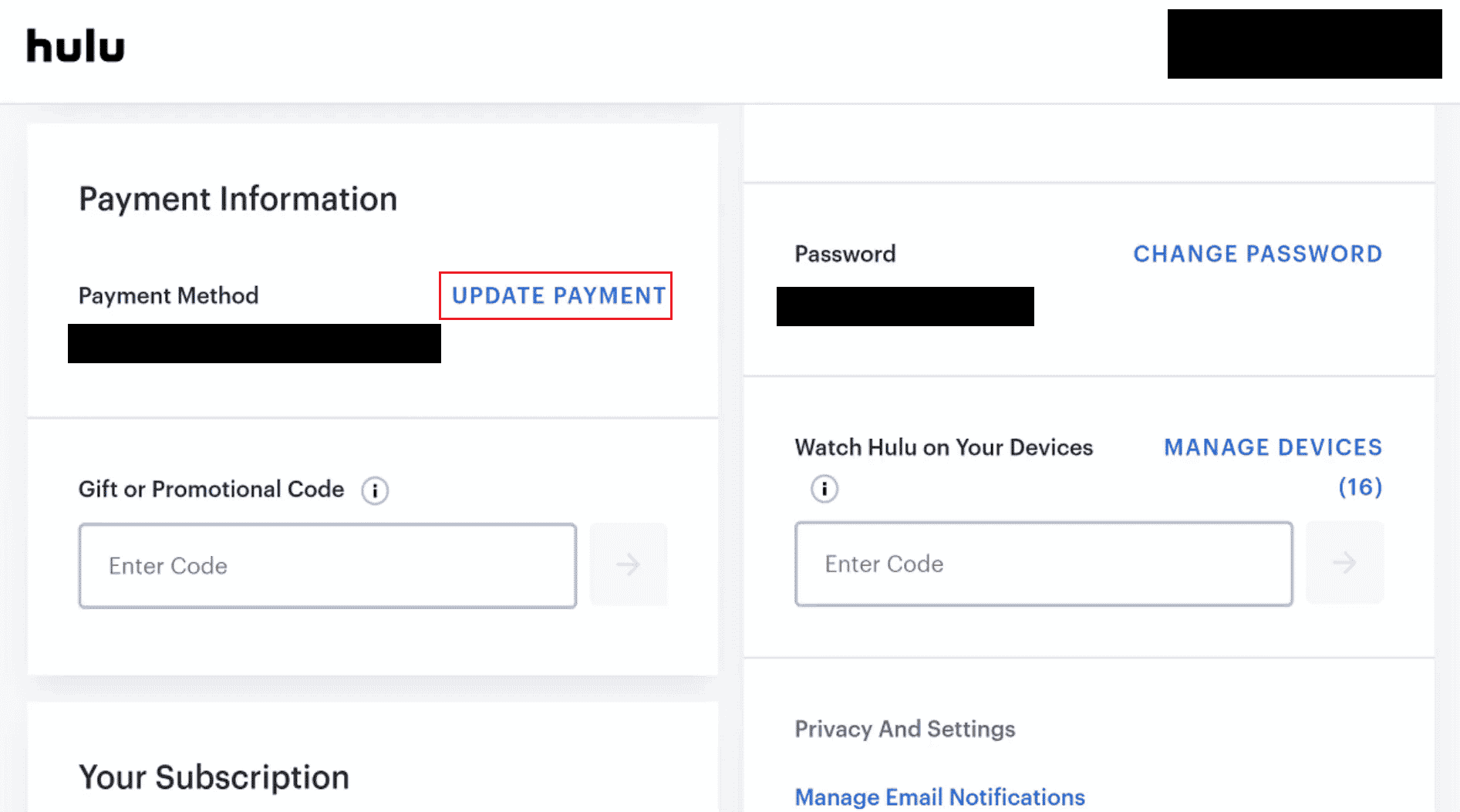
4. Değiştirmek veya güncellemek istediğiniz ödeme yöntemini seçin ve ayrıntıları doldurun.
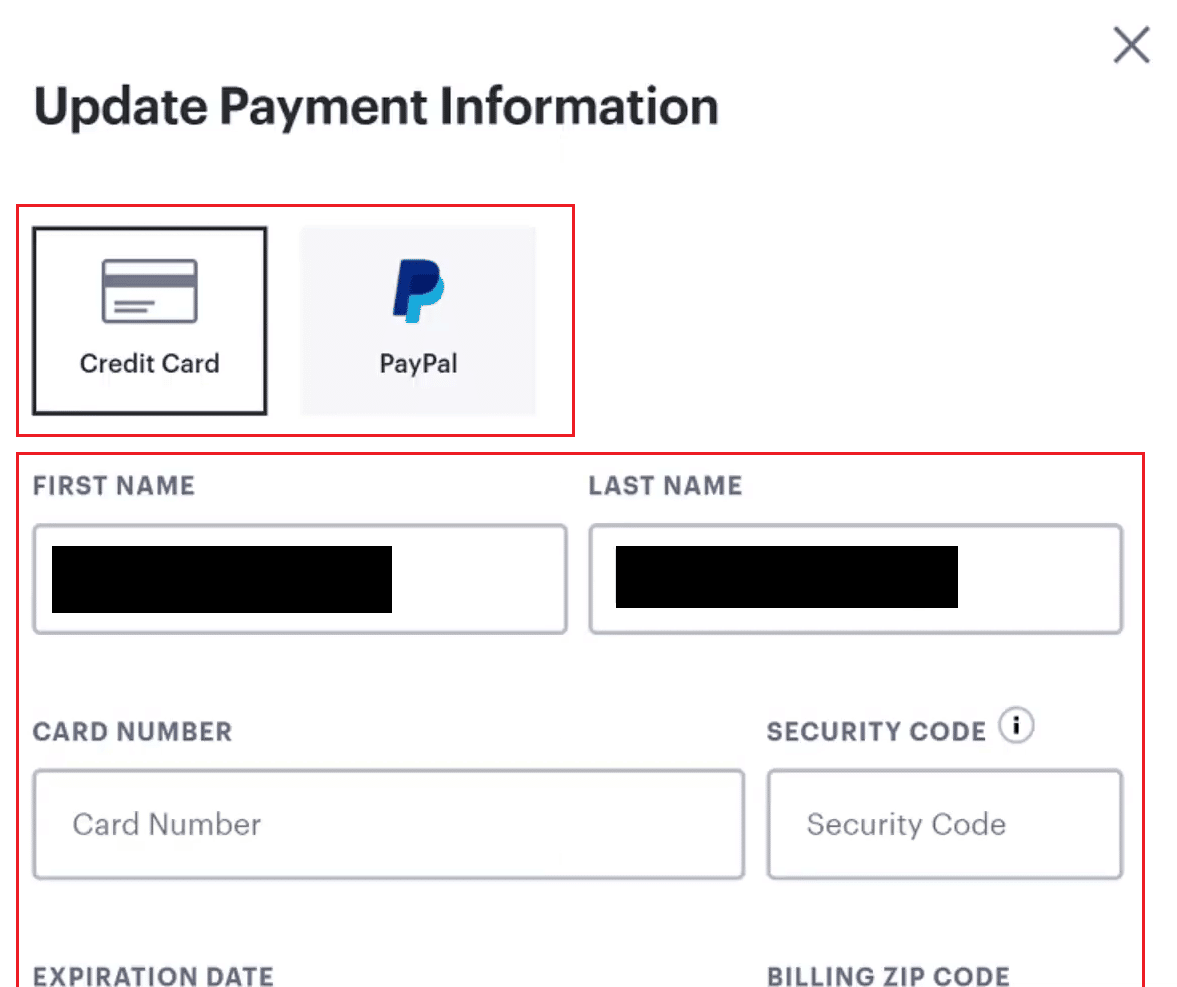
5. Değişiklikleri girdikten sonra, DEĞİŞİKLİKLERİ KAYDET'e tıklayın.
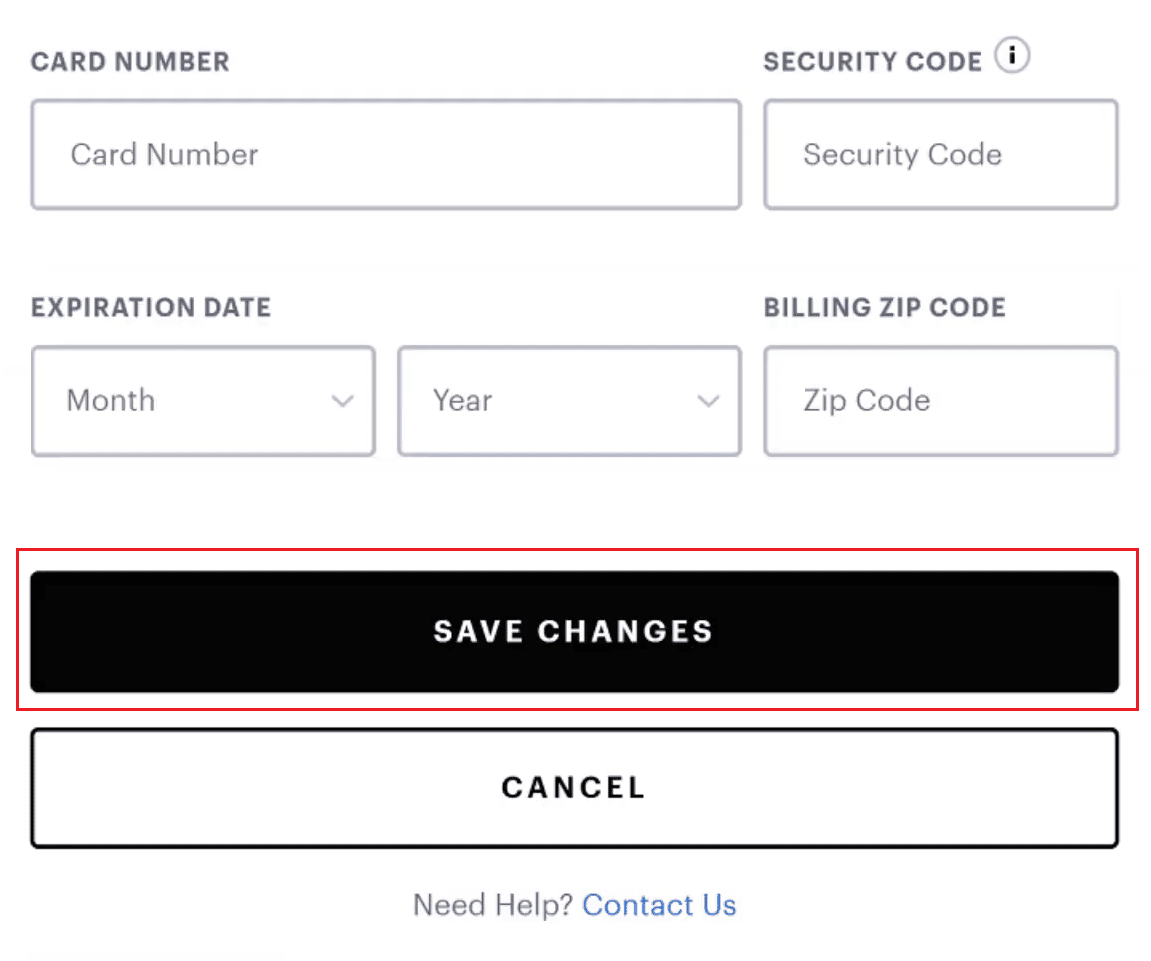
Ayrıca Okuyun : Vudu Ödeme Yöntemi Nasıl Güncellenir
Hulu Hesabını TV'nizden Nasıl Kaldırırsınız?
Bir Hulu hesabını TV'nizden kaldırmak için aşağıdaki adımları izleyin:
1. TV'nizde Hulu uygulamasını açın ve hesabınıza GİRİŞ YAPIN .
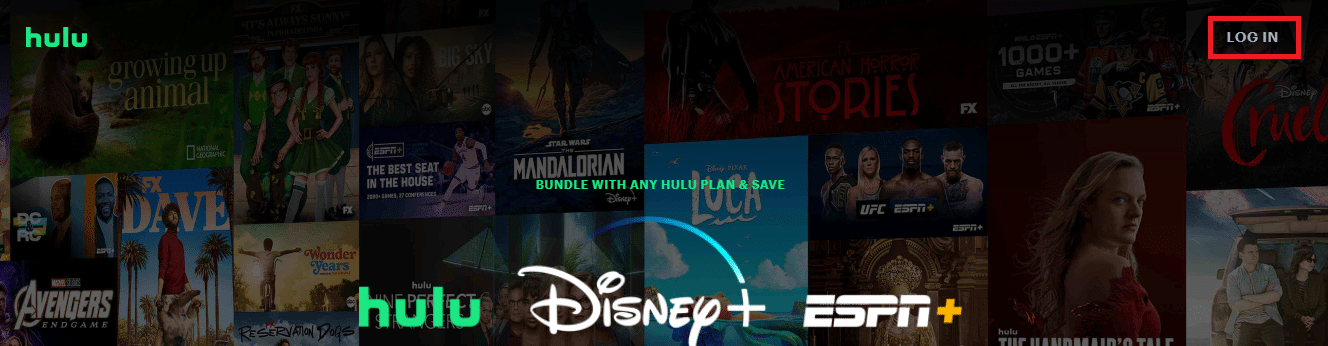
2. Aşağıda gösterildiği gibi Profil simgesi > Hesap seçeneğini seçin.
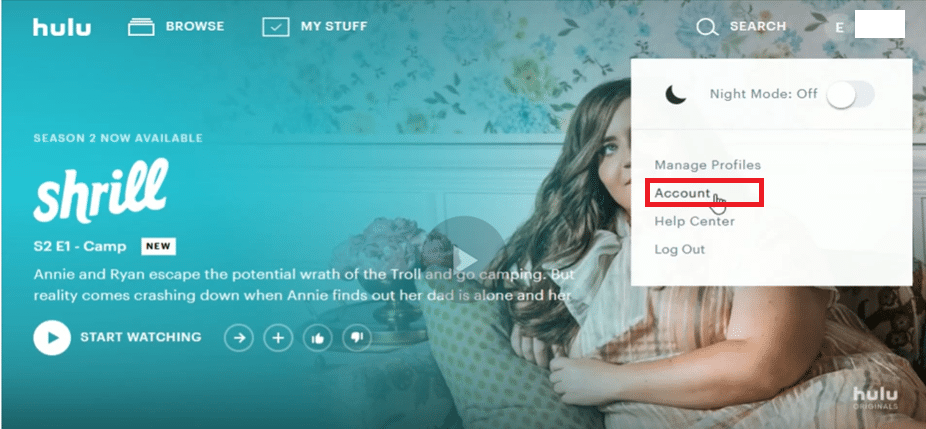
3. Sayfanın sağ alt köşesinde California Gizlilik Hakları'nı seçin.
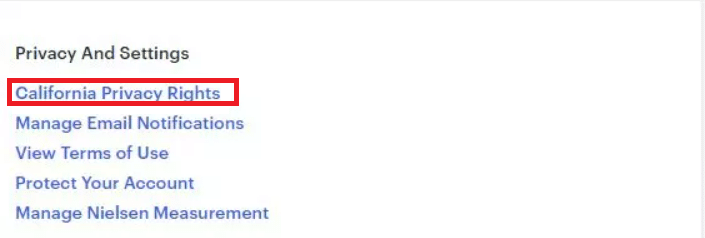
4. Silme Hakkı seçeneğinin altında, SİLMEYİ BAŞLAT seçeneğini seçin.
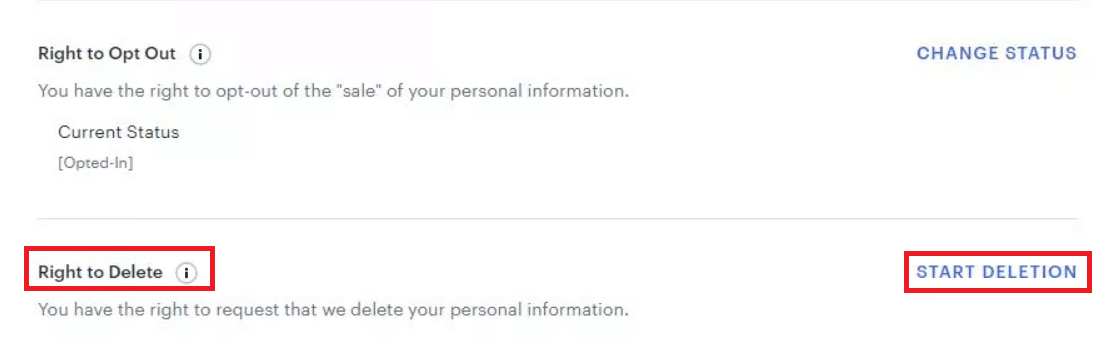
5. Açılır pencerede tercihlerinize göre silme seçeneklerini seçin:
- Hesabımı şimdi sil veya
- Hesabımı daha sonra sil

6. Son olarak, SİLMEYİ BAŞLAT seçeneğini seçin.
Hulu Hesabınızı Nasıl Silersiniz?
Hulu hesabınızı nasıl sileceğinizi öğrenmek için yukarıda belirtilen adımları okuyun.
Önerilen :
- Twitter Aktif Olmayan Hesapları Siliyor mu?
- Varantınız Varsa Nasıl Kontrol Edilir
- Spotify Hesabımla Hulu'ya Nasıl Giriş Yapabilirim?
- Xbox One Hesabımı Çocuktan Ebeveyne Nasıl Değiştiririm
Bu nedenle, yardımınıza yönelik ayrıntılı adımlarla Hulu'daki hesabınızı nasıl değiştireceğinizi anladığınızı umuyoruz. Başka bir konu ile ilgili her türlü soru ve önerilerinizi bize yazabilirsiniz. Bunları bilmemiz için aşağıdaki yorumlar bölümüne bırakın.
